Съдържание
Кодът за грешка 800F080D на Windows Update се появява, когато системните файлове се повредят вероятно поради проблеми с твърдия диск или след вирусна атака. Грешката "800F080D" може да се покаже, когато се опитате да търсите нови актуализации или когато се опитате да инсталирате актуализация на Service Pack в Windows 7 или Vista.
Описание на кода за грешка: " Windows не може да търси нови актуализации
Открити грешки: Код 800F080D "
Този урок съдържа подробни инструкции за отстраняване на грешка 800F080D по време на Windows Update.

Как да поправите грешката Windows Update Error 800F080D в Windows 8, 7 и Vista.
Стъпка 1. Сканирайте компютъра си за вируси.
Някои вируси или злонамерени програми могат да повредят или да променят системните файлове и настройки. Затова, преди да продължите да отстранявате проблема с актуализирането на кода за грешка 800F080D, използвайте това ръководство за сканиране и отстраняване на злонамерен софтуер, за да проверите и премахнете вируси и/или злонамерени програми, които може да работят на вашия компютър.
Стъпка 2. Стартирайте инструмента System File Checker (SFC).
Стартирайте инструмента System File Checker (SFC), за да поправите повредените файлове и услуги на Windows:
1. Отворете прозорец с повишена командна реплика, като отидете на:
В Windows 7 & Vista:
- Начало > Всички програми > Аксесоари Десен бутон на мишката към " Команден ред " и изберете " Стартирайте като администратор ”.
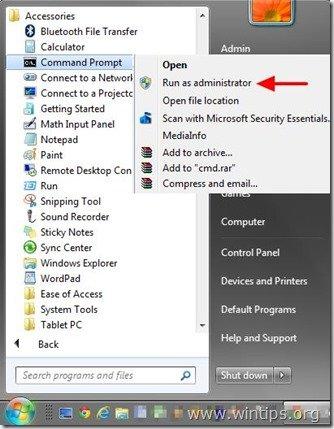 В Windows 8, 8.1 : Кликнете с десния бутон на мишката върху на екрана долен ляв ъгъл и от изскачащото меню изберете " Командна прозореца (администратор) ”.
В Windows 8, 8.1 : Кликнете с десния бутон на мишката върху на екрана долен ляв ъгъл и от изскачащото меню изберете " Командна прозореца (администратор) ”. 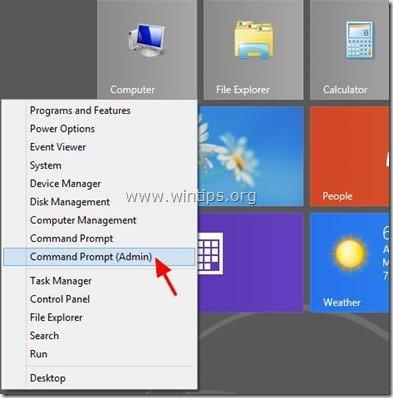 2. В командния прозорец въведете следната команда и натиснете Въведете .
2. В командния прозорец въведете следната команда и натиснете Въведете . - SFC /SCANNOW
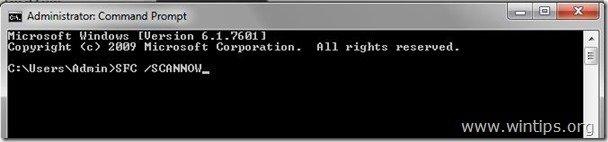 3. Изчакайте и не използвайте компютъра си до Инструмент SFC проверява и поправя повредените системни файлове или услуги. 4. Когато инструментът SFC завърши, рестартиране компютъра си и проверете дали услугата Windows Update Service работи. Ако не, продължете към следващата стъпка.
3. Изчакайте и не използвайте компютъра си до Инструмент SFC проверява и поправя повредените системни файлове или услуги. 4. Когато инструментът SFC завърши, рестартиране компютъра си и проверете дали услугата Windows Update Service работи. Ако не, продължете към следващата стъпка. Стъпка 3. Стартирайте помощната програма Windows Update Troubleshooter,
1. Навигирайте до Контролен панел > Всички елементи на контролния панел > Отстраняване на неизправности > Отстраняване на проблеми с Windows Update.
2. Кликнете върху Следваща и оставете Windows да се опита да отстрани проблемите с актуализацията.
3. Когато ремонтът е завършен, рестартиране на компютъра и отново проверете за актуализации.Стъпка 4: Стартирайте инструмента за готовност за актуализация на системата, за да поправите повредата в магазина за компоненти на Windows.
В Windows 7 & Vista: 1. Изтеглете и запазете на работния плот инструмента за готовност за актуализация на системата в зависимост от версията на Windows. 2. Кликнете два пъти, за да инсталирате изтегления файл (например Windows6.1-KB947821-v34-x86.msu).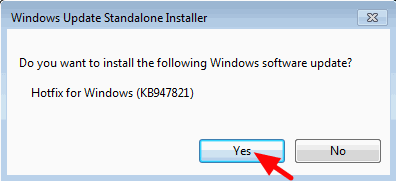 3. Когато инсталацията приключи, рестартирайте компютъра и опитайте да инсталирате Windows Updates. Windows 8, 8.1 : 1. Отворете повишен команден ред: За да направите това: 2. В прозореца с команден ред въведете следната команда и натиснете Въведете DISM.exe /Online /Cleanup-image /Restorehealth
3. Когато инсталацията приключи, рестартирайте компютъра и опитайте да инсталирате Windows Updates. Windows 8, 8.1 : 1. Отворете повишен команден ред: За да направите това: 2. В прозореца с команден ред въведете следната команда и натиснете Въведете DISM.exe /Online /Cleanup-image /Restorehealth 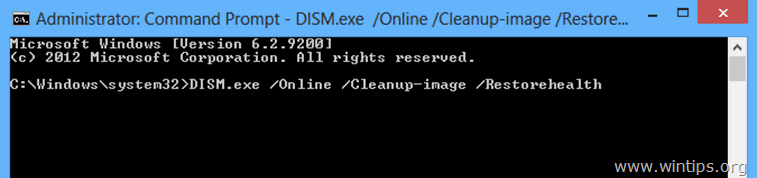 3. Бъдете търпеливи, докато DISM ремонтира магазина за компоненти.
3. Бъдете търпеливи, докато DISM ремонтира магазина за компоненти. 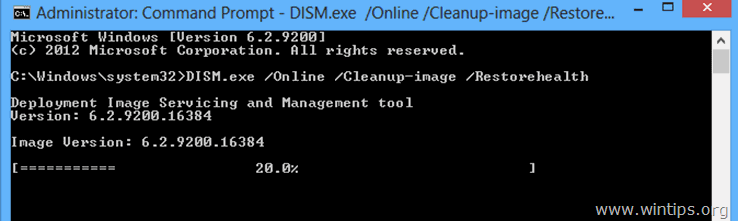 4. След приключване на операцията трябва да бъдете информирани, че повредата в магазина за компоненти е била поправена.
4. След приключване на операцията трябва да бъдете информирани, че повредата в магазина за компоненти е била поправена. 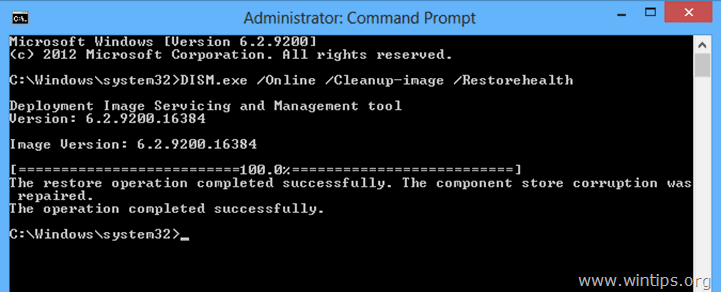 5. Затворете прозореца с команден ред и рестартирайте компютъра. 6. Принудете Windows да инсталира актуализации.Това е всичко!
5. Затворете прозореца с команден ред и рестартирайте компютъра. 6. Принудете Windows да инсталира актуализации.Това е всичко!

Анди Дейвис
Блог на системен администратор за Windows





